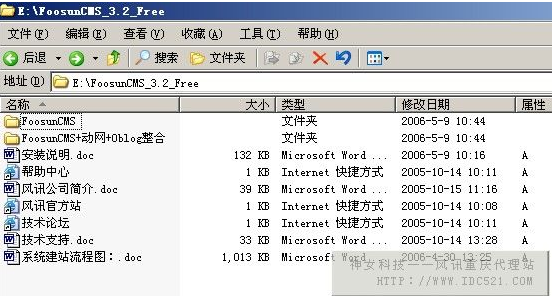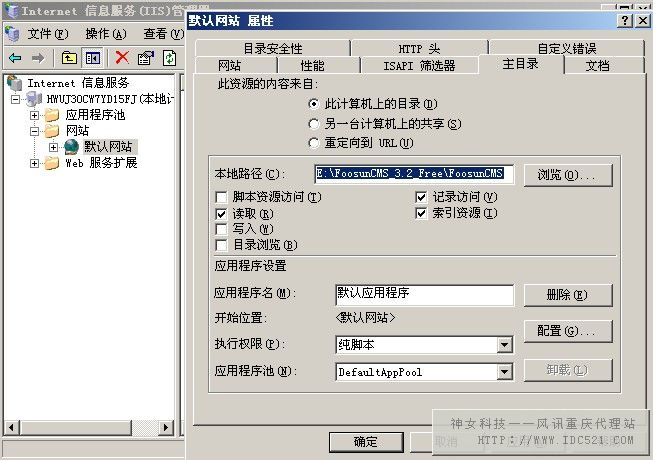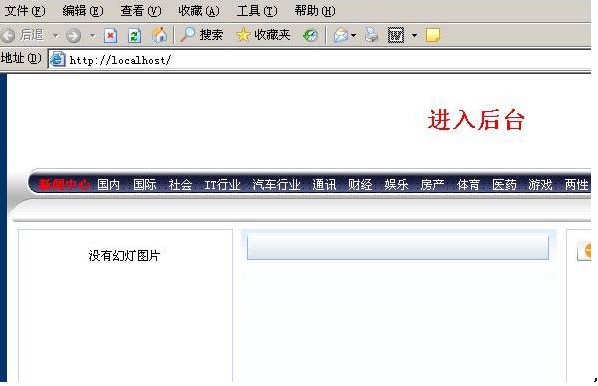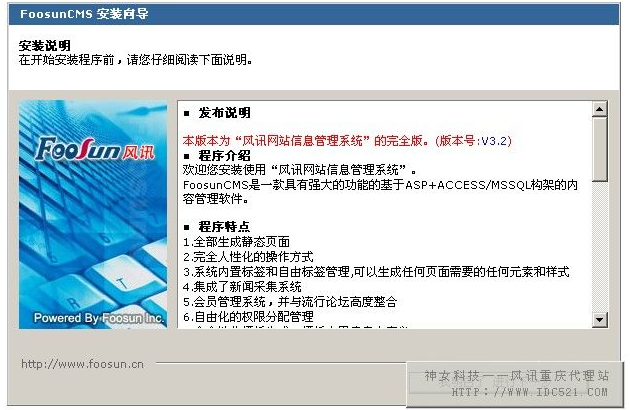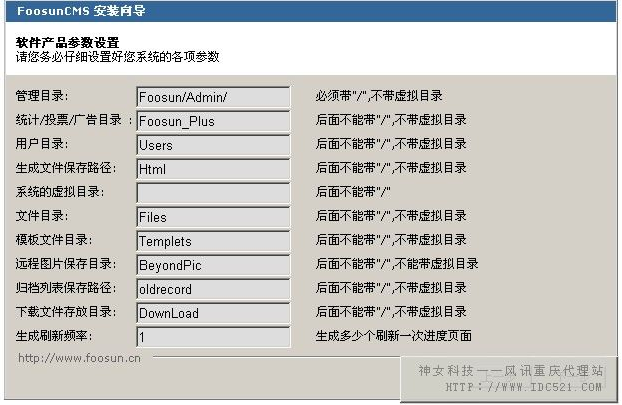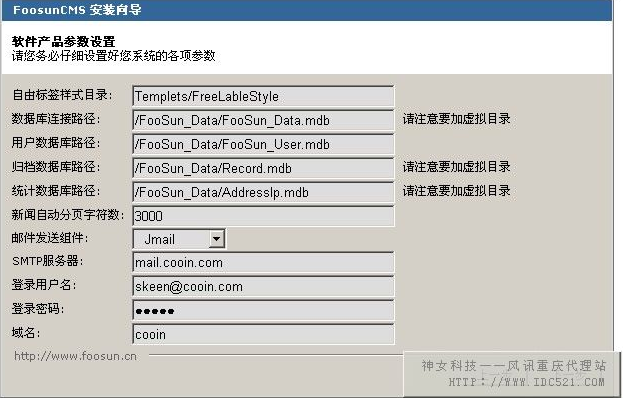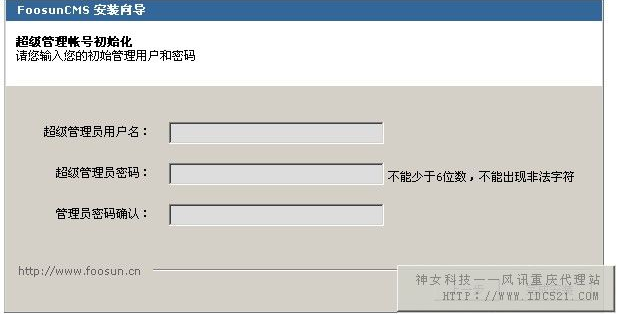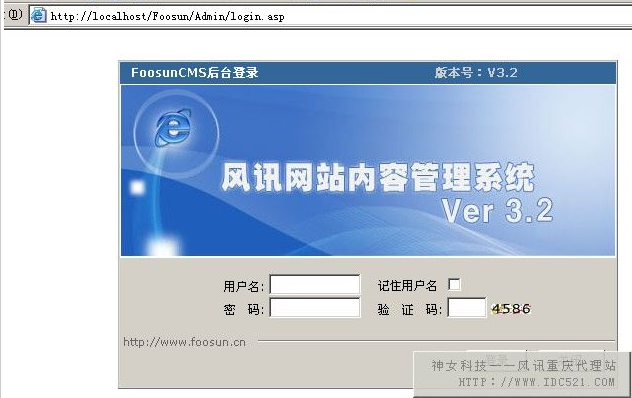FoosunCMS-免费版安装方法
来自站长百科
导航:返回上一页
FoosunCMS-免费版安装方法
下载完成后,我们得到一个.rar压缩包,将压缩包解压到硬盘中,为了方便大家理解,这里我姑且解压到D盘,如图:
这里的FOOSUNCMS 就是我们风讯主程序的文件夹,然后我们配置IIS,把IIS默认站点的主目录设置到我们的风讯主目录,也就是 E:\FoosunCMS_3.2_Free\FoosunCMS,
我们单击确定,然后按照我们windows2003系统中安装IIS的方法,对风讯主程序文件夹权限做设置。我们给iusr_***组增加写入权限。 我们在IE浏览器中输入http;//localhost 就可以得到一个基本的风讯界面。
下一步我们就要对风讯主程序进行配置。 首先执行install. 方法为 输入http://localhost/install/install.asp
然后选择我明白了,进入下一步,这时大家可以看到一个用户许可协议,选择允许,进入软件产品参数设置,
然后我们进入参数设置的第二步,这个地方大家需要注意,如果你是用的虚拟目录,也就是类似http://localhost/web/install/install.asp 的形式,请记得这里要填入虚拟目录路径,
其中数据库连接路径、归档数据库路径、统计数据库路径 必须注意是否加虚拟目录, 新闻自动分页字符数只指的我们内容页分页标准。 填写完毕后我们进入下一步。
这里大家填入超级管理用户名和密码,这里的用户名与密码是用户进入后台必须需要的,建议大家设置的复杂一些。 密码需要两次确认。 填写完毕后单击完成安装,可得到如下图。
到这里,我们的后台就可以登陆了,赶快填入用户名与密码,输入验证码,进后台去看看吧。